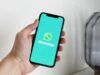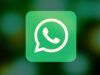Come dettare i messaggi su WhatsApp
Ti capita spesso di trovarti in situazioni in cui hai la necessità di inviare un messaggio su WhatsApp ma non di poterlo scrivere manualmente. Preferendo non affidarti ai messaggi vocali, ti piacerebbe avere la possibilità di dettare e trascrivere automaticamente i tuoi messaggi: purtroppo, però, non sei riuscito a trovare alcuna opzione del genere sulla celebre applicazione di messaggistica.
Se le cose stanno come le ho appena descritte e, dunque, vorresti sapere come dettare i messaggi su WhatsApp, lascia che sia io a darti una mano e fornirti tutte le indicazioni di cui hai bisogno. Nei prossimi paragrafi di questa guida, infatti, troverai non solo la procedura dettagliata per inviare messaggi tramite la funzione di dettatura del tuo dispositivo ma anche le istruzioni necessarie per fare tutto ciò tramite un assistente vocale, come Google Assistant o Siri.
Se sei d'accordo e non vedi l'ora di saperne di più, non dilunghiamoci oltre e vediamo insieme come procedere. Mettiti comodo, prenditi tutto il tempo che ritieni opportuno e dedicati alla lettura dei prossimi paragrafi. Ti assicuro che, seguendo attentamente le mie indicazioni e provando a metterle in pratica, riuscirai a dettare e trascrivere automaticamente i messaggi da inviare su WhatsApp. Buona lettura!
Indice
- Come dettare messaggi su WhatsApp: Android
- Come dettare messaggi su WhatsApp: iPhone
- Come dettare messaggi su WhatsApp: PC e Mac
Come dettare messaggi su WhatsApp: Android
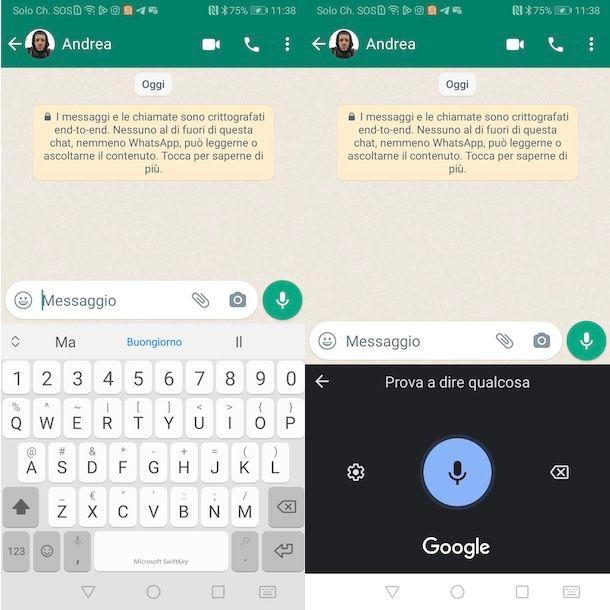
Se hai un dispositivo Android, tutto quello che devi fare per dettare messaggi su WhatsApp è accedere alla chat di tuo interesse, premere sulla voce per inviare un nuovo messaggio e abilitare l'opzione per attivare la dettatura.
Per procedere, avvia dunque WhatsApp, accedi alla sezione Chat e seleziona la conversazione di tuo interesse o premi sull'icona della nuvoletta per avviarne una nuova. In ogni caso, fai tap sulla voce Messaggio collocata in basso e premi sull'icona del microfono (a secondo del modello di smartphone in tuo possesso potrebbe essere necessario fare un tap prolungato sull'icona in questione) presente nella tastiera virtuale comparsa a schermo.
A questo punto, pronuncia il messaggio che intendi inviare assicurandoti che le singole parole sia trascritte nel modo corretto: in caso di errori, premi sul pulsante X per cancellare l'ultima parola e, poi, premi nuovamente sull'icona del microfono per riprendere la dettatura. Una volta pronto per inviare il messaggio, premi sull'icona dell'aeroplano di carta, così come faresti per l'invio di un “normale” messaggio.
Se non riesci ad attivare la funzione di dettatura poiché non visualizzi la relativa icona, accedi alle Impostazioni di Android premendo sull'icona della rotella d'ingranaggio, seleziona l'opzione Sistema e premi sulla voce Lingua e immissione (o Lingua e inserimento).
A questo punto la procedura per attivare la dettatura potrebbe variare a seconda del dispositivo in uso e della tastiera installata su quest'ultimo. In ogni caso, tutto quello che devi fare è accedere alla sezione dedicata alla tastiera, premere sul nome della tastiera in uso (es. Gboard, la tastiera ufficiale di Google installata “di serie” nella maggior parte dei dispositivi Android) e abilitare la funzione Digitazione vocale spostando la relativa levetta da OFF a ON.
Ti segnalo che puoi dettare un messaggio su WhatsApp anche sfruttando Google Assistant, l'assistente vocale di Google. In tal caso, se lo hai precedentemente attivato e configurato, tutto quello che devi fare è pronunciare il comando “OK Google, invia un messaggio WhatsApp a [nome contatto]”.
Quando richiesto, pronuncia il messaggio da inviare assicurandoti che sia trascritto nel modo giusto e, alla richiesta dell'assistente vocale, pronuncia il comando “Invia” in modo da confermare la tua intenzione e inviare il messaggio.
In caso di problemi, assicurati inoltre che WhatsApp abbia accesso al microfono nel menu Impostazioni > Privacy > Gestione autorizzazioni > Microfono (o percorsi simili; puoi anche cercare “autorizzazioni” nelle impostazioni).
Come dettare messaggi su WhatsApp: iPhone
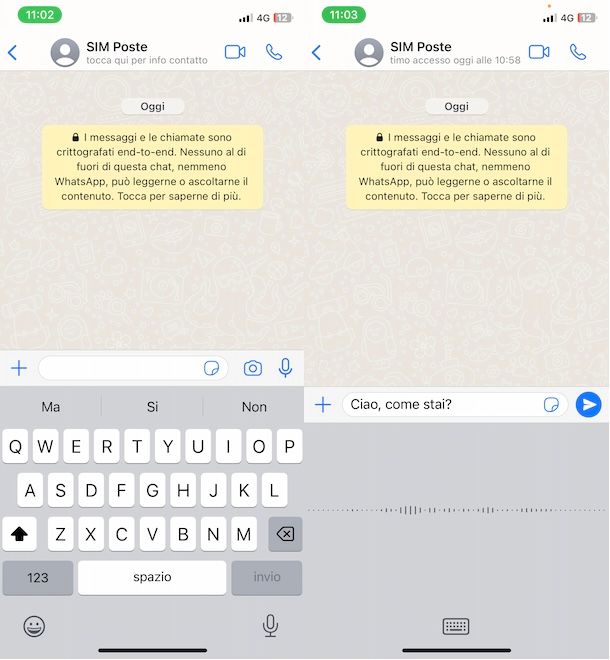
Come dici? Vorresti dettare messaggi su WhatsApp da iPhone? In tal caso, avvia la celebre applicazione di messaggistica, premi sulla voce Chat collocata nel menu in basso e seleziona la conversazione di tuo interesse o premi sull'icona della matita, in alto a destra, per crearne una nuova.
Adesso, premi sul campo per inviare un nuovo messaggio, fai tap sull'icona del microfono, quella comparsa in basso a destra sulla tastiera di iPhone, e avvia la dettatura del tuo messaggio, specificando anche l'eventuale punteggiatura.
In qualsiasi momento, puoi interrompere la dettatura e tornare alla modalità di scrittura premendo sull'icona della testiera, mentre facendo tap sull'icona dell'aeroplano di carta puoi inviare il messaggio appena dettato.
Se non visualizzi l'icona del microfono sulla tastiera di iPhone ma esclusivamente quella per inviare un messaggio vocale su WhatsApp, accedi alle Impostazioni di iOS premendo sull'icona della rotella d'ingranaggio, seleziona l'opzione Generali e fai tap sulla voce Tastiera. Nella nuova schermata visualizzata, individua la sezione Dettatura, sposta la levetta relativa all'opzione Abilita dettatura da OFF a ON e premi sulla voce Abilita dettatura dal menu apertosi.
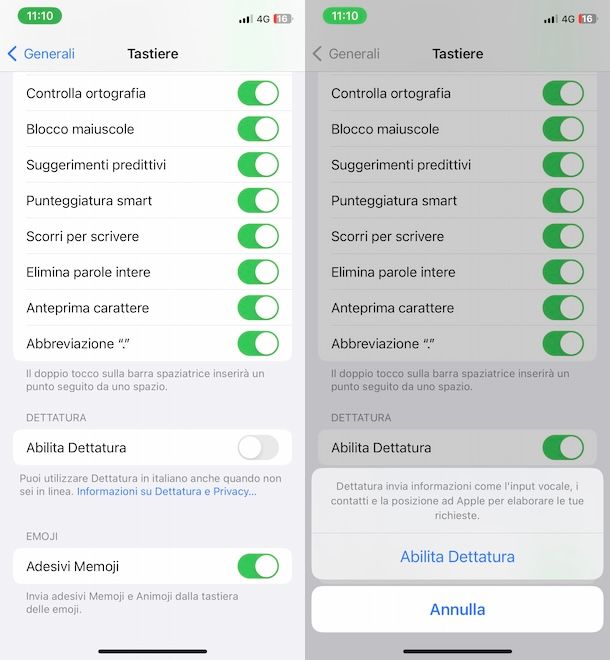
Oltre alla soluzione che ti ho appena indicato, devi sapere che puoi dettare un messaggio su WhatsApp anche chiedendolo a Siri. In tal caso, dopo esserti assicurato che l'assistente vocale di Apple sia attivo sul tuo iPhone, pronuncia il comando “Hey Siri, invia un messaggio su WhatsApp a [nome contatto]”.
Attendi, quindi, la risposta di Siri e, quando richiesto, pronuncia il messaggio che desideri inviare. Infine, verifica che quanto trascritto sia corretto (puoi anche chiedere di apportare modifiche) e procedi all'invio del messaggio dando conferma vocale o premendo sul pulsante Invia comparso sullo schermo di iPhone.
In caso di problemi, assicurati inoltre che WhatsApp abbia accesso al microfono nel menu Impostazioni > WhatsApp, attivando, se necessario, la levetta Microfono.
Come dettare messaggi su WhatsApp: PC e Mac
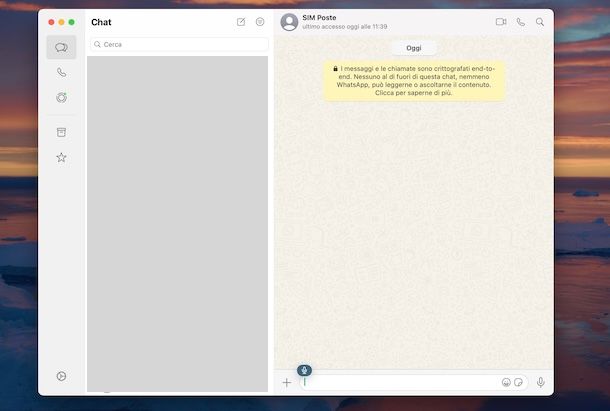
Se ti stai chiedendo se è possibile dettare messaggi su WhatsApp da computer, anche in questo caso puoi sfruttare la funzione di dettatura.
Se hai un PC con Windows 10 o Windows 11, per prima cosa apri il menu Start cliccando sul pulsante a forma di bandierina, in basso a sinistra dello schermo, e accedi alle Impostazioni di Windows premendo sull'icona della rotella d'ingranaggio.
Fatto ciò, seleziona le opzioni Privacy e sicurezza e Comandi vocali e, nella nuova schermata visualizzata, assicurati che la funzione Riconoscimento vocale online sia attiva. In caso contrario, procedi a spostare la relativa levetta su Attivato.
A questo punto, accedi a WhatsApp, seleziona la conversazione di tuo interesse e clicca sull'area per la scrittura di un nuovo messaggio. Infine, premi la combinazione di tasti Win+H, per richiamare il sistema di dettatura di Windows, detta il messaggio che intendi inviare, attendine la trascrizione e clicca sull'icona dell'aeroplano di carta, per inviarlo. Per approfondire l'argomento, ti lascio alla mia guida su come dettare al PC.
Se, invece, hai un Mac, apri le Impostazioni di Sistema cliccando sull'icona della rotella d'ingranaggio presente nella barra Dock e seleziona la voce Tastiera. Se disattivata, sposta la levetta relativa all'opzione Dettatura da OFF a ON e clicca sulla voce Abilita, per attivare la funzione di dettatura. Da questa stessa schermata, agendo sull'opzione Abbreviazione, puoi anche impostare il tasto o la combinazione di tasti da premere per iniziare a dettare.
Per dettare un messaggio, avvia il client di WhatsApp o accedi a WhatsApp Web, seleziona la conversazione che preferisci e posizionati con il puntatore del mouse sul campo nel quale solitamente scrivi i tuoi messaggi.
A questo punto, se disponibile sulla tastiera del tuo Mac, premi sull'icona del microfono o premi il tasto di attivazione dettatura che hai impostato poc'anzi, detta il messaggio che intendi inviare e, completata la trascrizione, clicca sull'icona dell'aeroplano di carta per inviarlo. Per maggiori info, puoi fare riferimento al mio tutorial su come dettare al Mac.
Infine, se hai abilitato Siri, anche in questo caso puoi inviare un messaggio su WhatsApp pronunciando il comando “Hey Siri, invia messaggio su WhatsApp a [nome contatto]” e segui le indicazioni fornite da Siri per dettare, eventualmente modificare e inviare il messaggio.

Autore
Salvatore Aranzulla
Salvatore Aranzulla è il blogger e divulgatore informatico più letto in Italia. Noto per aver scoperto delle vulnerabilità nei siti di Google e Microsoft. Collabora con riviste di informatica e ha curato la rubrica tecnologica del quotidiano Il Messaggero. È il fondatore di Aranzulla.it, uno dei trenta siti più visitati d'Italia, nel quale risponde con semplicità a migliaia di dubbi di tipo informatico. Ha pubblicato per Mondadori e Mondadori Informatica.